아래에 엑셀함수 예제파일 첨부드립니다. 참고하시고 좋은 엑셀 생활되었으면 좋겠습니다.
안녕하세요 오늘은 조건부서식에 대하여 설명드릴려고합니다.
조건부서식엔 여러가지 조건부로 서식에 표시하는 방법인데요.
중복값을 색으로 표시한다거나 어느 숫자보다 크거나 작은 것을 셀의 색등 으로 다양하게 표시할수있습니다.
중복값부터 말씀드리겠습니다.
조건부서식 중복값,고유값 표시하기

위의 그림과 같이 중복값이 여러가지 나와있습니다. 데이터가 이렇게 적을땐 수동으로 찾아도 되겠지만,
데이터가 많아지면 언제 수동으로;;;; ㅎㅎ 이럴때 사용하는게 조건부서식 중복값입니다.
일단 중복값을 색으로 표기하고 싶은 셀을 드래그합니다. 그림에선 A2:A14가 되겠습니다.

그후 홈> 조건부서식> 셀강조 규칙> 중복값을 클릭합니다.

그럼 중복값을 표시할건지 , 고유 값을 표시할건지 나옵니다.
중복값은 여러개의 값을 표시
고유값은 중복값이없고 1개의 값만 있는 셀을 표시합니다.
저의 목표는 중복값이기 때문에 중복값을 선택하고 확인을 눌렀습니다.
중복값도 많이 쓰지만 고유값도 종종 쓰곤합니다.

조건부서식에서 중복값을 선택시 이런 결과물이 나옵니다.
조건부서식 데이터 막대로 표시
간혹 엑셀 작업중 엑셀 값을 데이터 막대로 사용할때가 종종있습니다. 시각화 하기 딱좋습니다.
간단하게 그림으로 설명 드리겠습니다.
데이터 막대를 표기하고 싶은 셀을 드래그합니다. 위와 같은 그림에선 A2:A14가 되겠습니다.

홈> 조건부서식 > 데이터 막대로 가면 여러가지 색이 있습니다.
사용자에 맞게 클릭하여 쓰시면 될듯합니다.
조건부서식에 적용된데이터중 가장큰숫자가 데이터 막대의 100%가 설정되어있습니다. 그림에선 6이 가장 큰 숫자이므로 데이터 막대가 100%가 설정되어 있습니다.
그리고 데이터 막대 말고도 아이콘,색조 등등 여러가지 있으니, 사용하시기에 알맞은 조건부 서식을 사용하시는게 좋을듯합니다.
조건부서식 임의 값보다 크거나 작은 셀 표시
엑셀 사용하시면서 어떤 임의 숫자보다 크거나 작은 셀 표시 간혹있습니다. 물록 함수로도 노출이 가능하나, 시각화가 조금 떨어지고 복잡한 면이 있습니다.
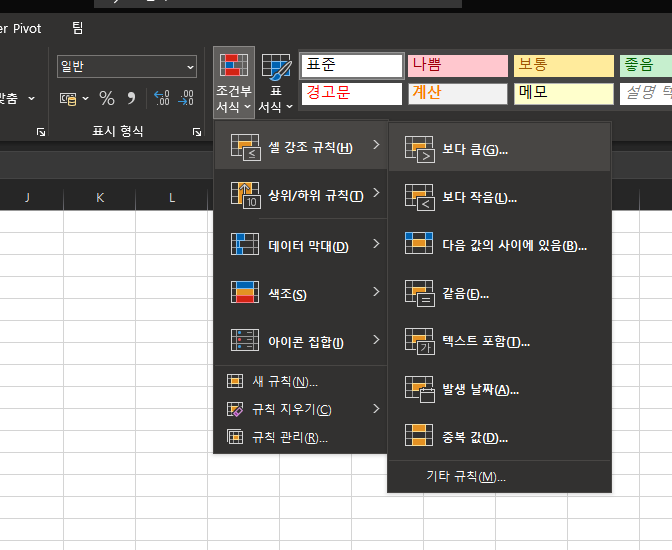
조건부 서식중 셀강조 규칙이 있습니다.
보다 큼
보다 작음
다음값의 사이에 있슴
같음
텍스트 포함
발생 날짜
위와 같은 항목중 사용하시면서 필요하신 탭을 클릭하여
간단히 사용해서 조건부서식을 노출 시킬수있습니다.
이번엔 조건부서식 대하여 말씀드렸습니다.
여러가지 조건부서식을 사용하면 더욱더 편리하고
획기적인 시각화를 하실 수 있습니다.
엑셀함수 예제파일 첨부드립니다. 참고하시고 좋은 엑셀 생활되었으면 좋겠습니다.
'Excel 엑셀' 카테고리의 다른 글
| 엑셀 특수문자 단축키 한번에 숙지가능 (9) | 2021.09.06 |
|---|---|
| 엑셀 가계부 무료 다운로드 (5) | 2021.09.02 |
| 엑셀 함수 정리 / 엑셀 함수 총정리 / 엑셀 함수 모음 /(엑셀함수 예제파일 첨부) (7) | 2021.08.30 |
| 엑셀 단축키 모음 실무에 필요한 엑셀 단축키 모음표 (14) | 2021.08.27 |
| 엑셀 틀고정 사용법 / 꿀팁 엑셀 새창으로 열기 (3) | 2021.08.20 |




댓글